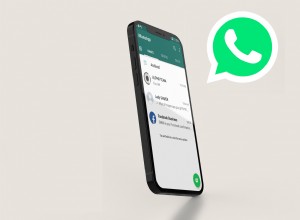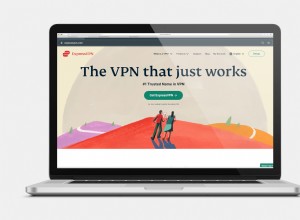تسمح إعلامات القراءة للمرسل بمعرفة أن رسالته قد تم تسليمها وقراءتها. ستظهر هذه الإخطارات داخل تطبيق المراسلة بشكل أو بآخر.

سيستفيد المستخدمون الذين يفضلون مراقبة رسائلهم من إعلامات القراءة ؛ ومع ذلك ، يختار البعض الآخر إيقاف تشغيل إيصالات القراءة الخاصة بهم للحفاظ على بعض المجهولية عند المراسلة.
لذا ، كيف يمكنك معرفة ما إذا كان شخص ما قد أوقف تشغيل إيصالات القراءة الخاصة به؟
تختلف الإجابة على هذا السؤال حسب نوع خدمة المراسلة المستخدمة. تابع القراءة لمعرفة كيفية استخدام إيصالات القراءة في مجموعة متنوعة من تطبيقات المراسلة الأكثر شيوعًا المتاحة.
كيف تتحقق مما إذا كان شخص ما قد أوقف تشغيل إعلامات القراءة الخاصة به
تحتوي معظم منصات المراسلة الرئيسية على ميزة إيصالات القراءة ، ولكن لا تسهل جميعها إيقاف تشغيل هذه الميزة أو معرفة ما إذا كان شخص ما قد أوقفها من نهايتها.
إليك كيفية استخدام إيصالات القراءة في عدد قليل من تطبيقات المراسلة الأكثر استخدامًا.
iMessage
يمكّن iMessage إعلامات القراءة بشكل افتراضي ولكنه يسمح للمستخدمين بتخصيص إيصالات القراءة الخاصة بهم. إذا قمت بإرسال رسالة نصية عبر iMessage إلى iPhone آخر ، فسترى فقاعة زرقاء في نافذة الدردشة. أسفل سترى الحالة مميزة إما "تم الإرسال" أو "تم التسليم" أو "مقروءة"
تسمح إعدادات iMessage للمستخدمين بتشغيل إيصالات القراءة لجهات اتصال معينة مع إبقائهم في وضع إيقاف التشغيل للآخرين. بافتراض أنك ترى فقط كلمة "تم التسليم" باللون الرمادي أسفل الرسالة التي أرسلتها ، فإن المستلم قد أوقف تشغيل إعلامات القراءة الخاصة به.
إذا كانت الفقاعة التفسيرية باللون الأخضر ، فهذا يعني أن المستلم لا يستخدم iPhone مما يعني أن إيصالات الاستلام لن تعمل.

(هل تريد معرفة كيفية تشغيل إيصالات القراءة الخاصة بك أو إيقاف تشغيلها على iPhone؟ راجع مقالنا التعليمي حول إعدادات إيصال القراءة لـ iPhone.)
الرسائل (Android)
إحدى الميزات الجديدة لهواتف Android هي خدمات الاتصالات الغنية (RCS). تسمح هذه الوظيفة لمستخدمي Android بمشاهدة إيصالات القراءة المشابهة لـ iPhone من Apple.
بمجرد حصولك على Chat (الاسم التسويقي الخاص بـ Google لـ RCS) ، ستتمكن أخيرًا من عرض مؤشرات الكتابة وقراءة الإيصالات مع أولئك الذين قاموا أيضًا بتمكين RCS على هواتفهم.
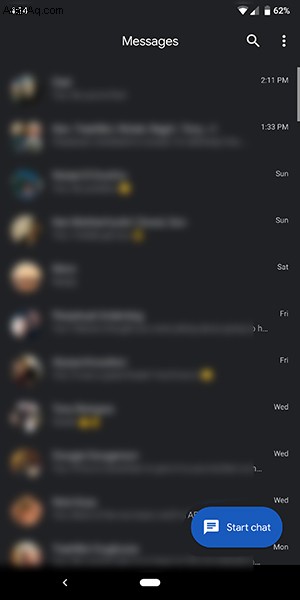
يمكن تعطيل إعلامات القراءة داخل إعدادات الدردشة في الرسائل. إذا قام شخص ما بتعطيل الإيصالات بالقراءة ، فلن تظهر الشيكات داخل التطبيق.
إشارة
يعرض تطبيق Signal حالات الرسائل بشكل افتراضي ، على الرغم من أنه يمكنك إيقاف تشغيله إذا كنت ترغب في ذلك.
تظهر علامة اختيار واحدة أن الرسالة قد استلمها خادم تطبيق Signal. علامتا اختيار تعني أنه تم تسليمه إلى المستلم. عندما تتحول علامتا الاختيار هاتان إلى اللون الأزرق ، فهذا يعني أن المستلم قد قرأ رسالتك.
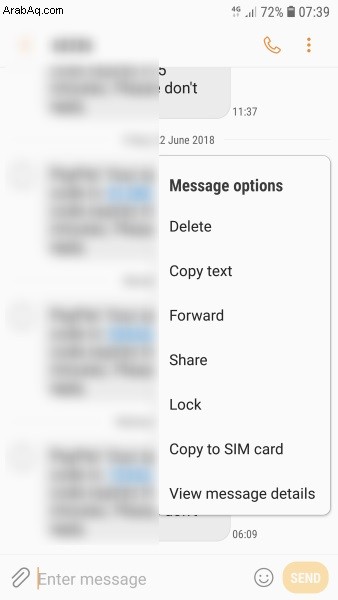
إذا لم تتحول علامات الاختيار إلى اللون الأزرق ، فربما تكون قد أوقفت تشغيل إيصالات القراءة.
يستخدم WhatsApp أيضًا نظام علامة الاختيار لإظهار حالة الرسالة. مثل Signal ، يمكنك أيضًا إيقاف تشغيل إيصالات القراءة إذا كنت تريد ذلك.
علامة اختيار رمادية واحدة تعني أن رسالتك قد تم إرسالها. علامتا اختيار رمادية اللون تعني أنه تم تسليمه. تشير علامتا الاختيار الزرقاء إلى أن الرسالة قد تمت قراءتها. يمكنك الضغط مع الاستمرار على الرسالة لمعرفة وقت قراءتها إذا كنت بحاجة فعلاً إلى ذلك.
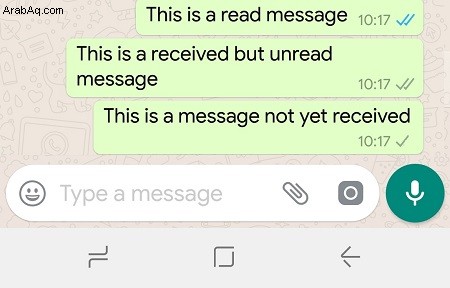
إذا ظلت علامتا الاختيار رمادية اللون ، فربما يكون المستلم قد أوقف تشغيل إيصالات القراءة.
Facebook Messenger
تعمل إعلامات قراءة Facebook messenger إلى حد كبير مثل تطبيقات المراسلة الأخرى المذكورة. Facebook Messenger يستخدم الدوائر.
تعني الدائرة الزرقاء أنه يتم إرسال رسالتك. دائرة زرقاء مع علامة اختيار تعني أنه تم الإرسال بنجاح. تعني الدائرة الزرقاء المليئة بعلامة اختيار أنه تم تسليمها. صورة الملف الشخصي تحت الرسالة تعني أنه قد تمت قراءته.
إذا لم تظهر صورة الملف الشخصي هذه ، فربما يكون المستلم قد أوقف تشغيل إعلامات القراءة.
لا يوفر Facebook للمستخدمين خيارًا لإيقاف تشغيل "إيصالات القراءة" من داخل التطبيق ، ولكن هناك حلولاً بديلة إذا كنت ترغب في إبقاء أنشطة قراءة الرسائل مجهولة المصدر. اقرأ مقالتنا حول إيقاف تشغيل إيصالات القراءة في Messenger.
برقية
يوفر Telegram أيضًا إيصالات بالقراءة افتراضيًا ويسمح لك بإيقاف تشغيلها إذا كنت تريد ذلك. تشير علامة الاختيار المفردة الخضراء إلى أنه تم استلام الرسالة ، بينما تشير علامتا الاختيار الأخضرتان إلى أن رسالتك قد تمت قراءتها.
إذا كنت لا ترى علامة الاختيار الخضراء الثانية ، فربما يكون المستلم قد أوقف تشغيل إعلامات القراءة.
لدى Instagram DMs نظام إيصال قراءة بسيط للغاية. إذا تم فتح رسالتك ؛ ستظهر كلمة "مرئي" أسفل الرسالة. إذا كنت في محادثة مع عدة أشخاص ، فسيظهر رمز عين مع اسم Instagram للشخص الذي شاهد رسالتك.
إذا كنت لا ترى النص "مرئي" أو رمز العين ، فربما يكون المستلم قد أوقف تشغيل إعلامات القراءة.
سناب شات
على Snapchat ، عندما تصل رسالتك إلى البريد الوارد لمراسلك ، ستظهر كلمة "تم التسليم" في التطبيق. بمجرد فتح الرسالة فعليًا ، ستظهر "مفتوحة"
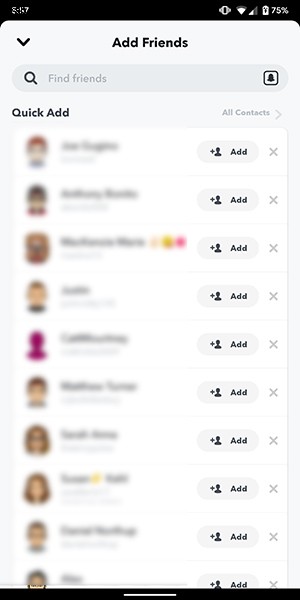
لا يسمح لك Snapchat بتعطيل القدرة على معرفة ما إذا كان Snap أو رسالة مفتوحة ، لذلك إذا كنت لا تريد استخدام نظام أساسي مع إيصالات القراءة ، فلا تستخدم Snapchat.
من ناحية أخرى ، إذا كنت تريد التواصل مع شخص لا يحب إيصالات القراءة ولكن لديه Snapchat ، فستعرف على وجه اليقين متى فتح رسالتك داخل Snapchat.
ينكدين
يوفر LinkedIn للمستخدمين خيار إيقاف تشغيل إيصالات القراءة. بمجرد قراءة الرسالة ، ستظهر صورة الملف الشخصي للمستلم أسفل الرسالة. إذا لم تظهر صورة الملف الشخصي هذه ولكن الشخص قد استجاب ، فمن المحتمل أنه تم إيقاف تشغيل إيصالات القراءة الخاصة به.
راجع مقالتنا التعليمية حول كيفية معرفة ما إذا كان شخص ما قد قرأ رسالتك في LinkedIn أم لا.
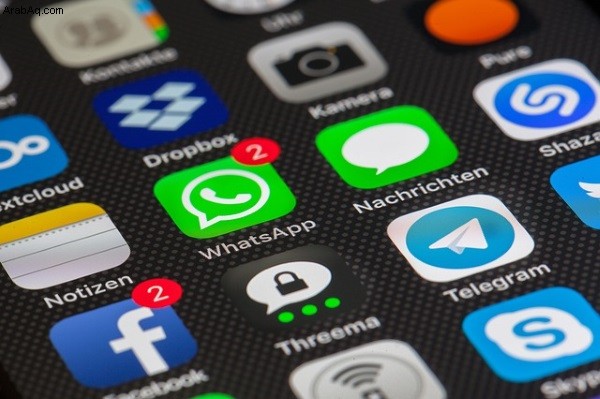
الأفكار النهائية
إعلامات القراءة مفيدة لأولئك الذين يرغبون في ضمان إعلامهم عندما تتم قراءة رسائلهم. يتحققون من التسليم ويريحون عقلك. إنهم يجعلونك مسؤولاً عن الرد والحفاظ على الحوار مع الشخص الآخر. قد يشجعنا استخدام هذه الإخطارات على الحفاظ على العلاقات مع الآخرين ويثنينا عن الذهاب إلى الناسك وعدم التفاعل مع الآخرين.
ومع ذلك ، يفضل العديد من المستخدمين إيقاف تشغيل إيصالات القراءة للحفاظ على بعض الخصوصية ويكون لديهم قدر أقل من المساءلة عندما يتعلق الأمر بالاستجابة في الوقت المناسب. إذا كنت ترغب في التحقق مما إذا كان أحد أصدقائك قد أوقف تشغيل إيصالات القراءة أم لا ، فإن أسهل طريقة للقيام بذلك هي إرسال رسالة وانتظار الرد ومعرفة ما إذا كنت ستتلقى إشعار "مرئي" أم لا.